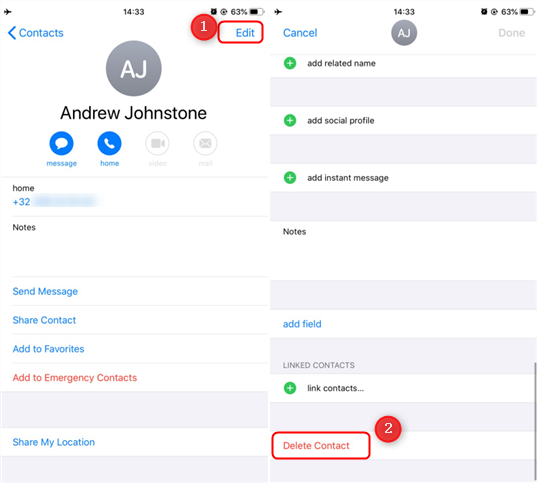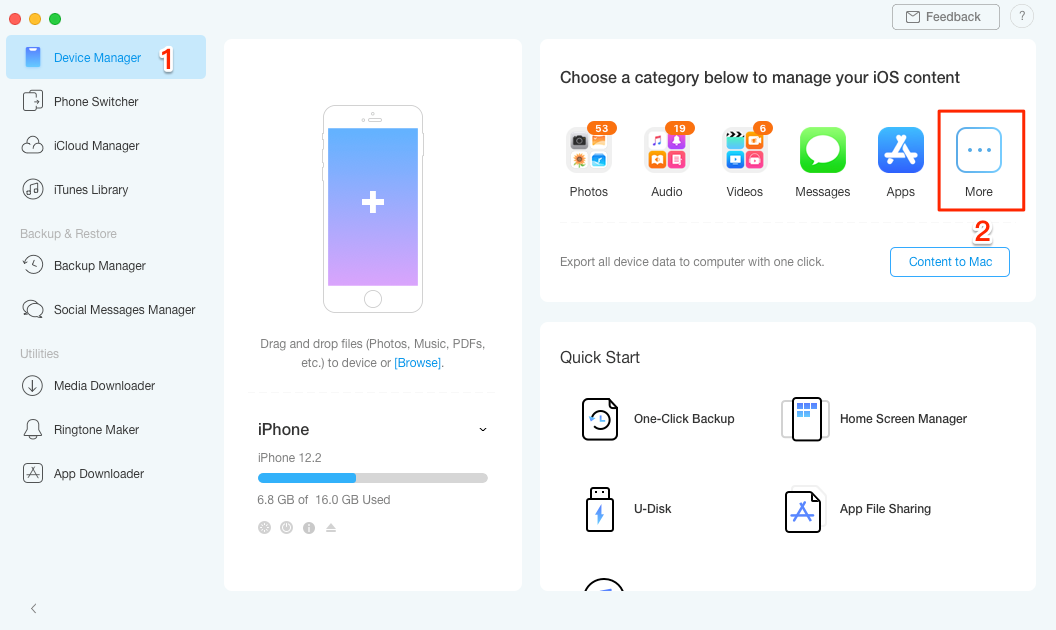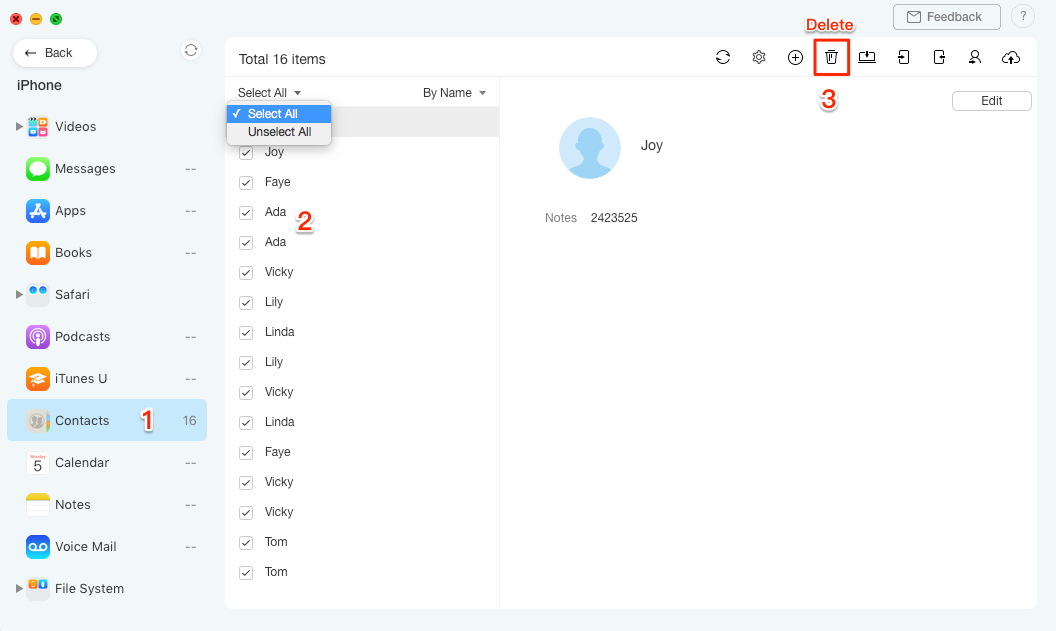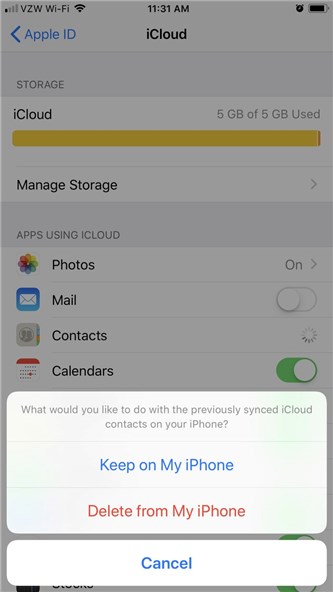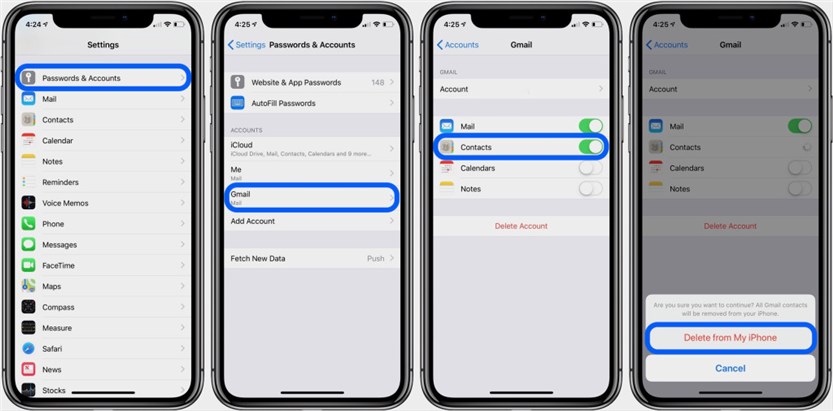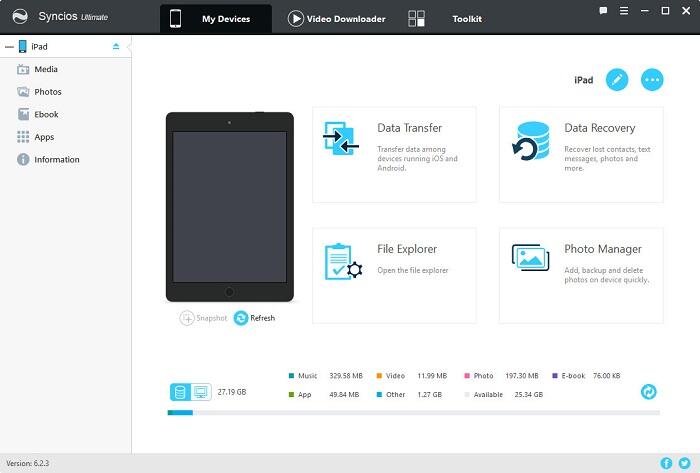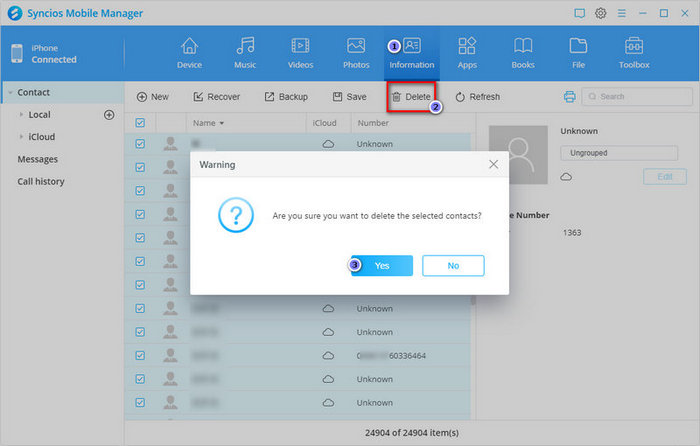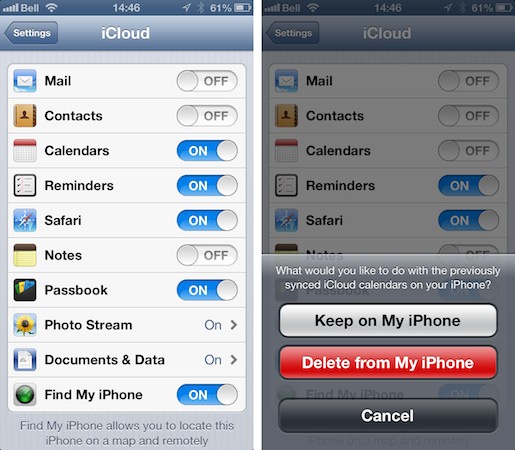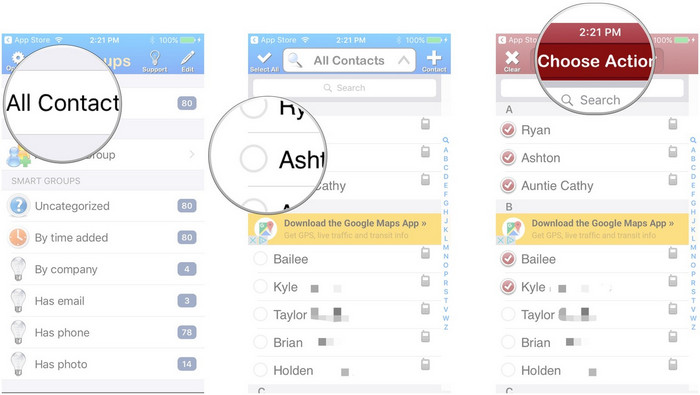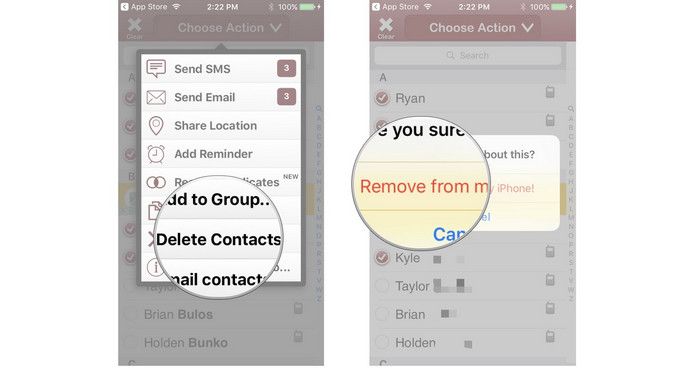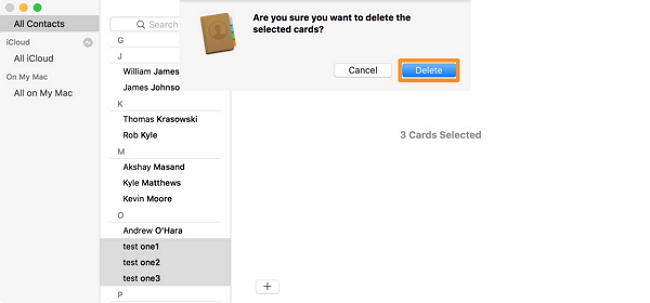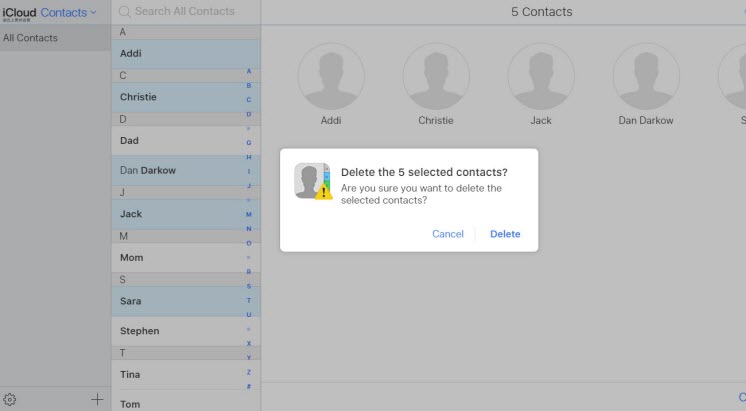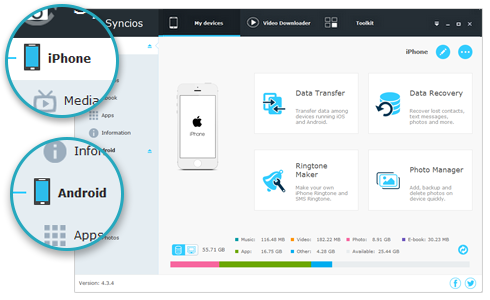İPhone’da Kişiler Nasıl Silinir Hızlı Yollar, İPhone’da Kişileri Toplu Silmenin 5 Yolu
İPhone’unuzdan Bir Aynı Kişiler Nasıl Silinir?
İPhone’daki tüm kişiler aynı anda nasıl silinir:
Bir kerede ihtiyacınız olmayan kişileri kaldırmak istiyorum? Bu makalede, iPhone’dan tüm kişileri silmeniz için birkaç yol listeledik. Kişileri birer birer kaldırmak veya toplu olarak silmek isteseniz de, bu yazıda bir çözüm bulacaksınız. Şimdi iPhone’daki tüm kişileri nasıl sileceğinizi görelim. İPhone 14/13/12/11 gibi tüm iPhone modelleri destekleniyor.
Joy Taylor Son Güncelleme: Dec. 22, 2022
Okuyun: Bu makaleyi okuyun
iPhone Veri Silme İpuçları
Medya dosyalarını sil
- İPhone’da fotoğrafları sil, ancak iCloud değil
- İPhone’daki senkronizasyon fotoğraflarını sil
- İPhone’da birden fazla şarkıyı sil
- İPhone’da çalma listelerini sil
- İPhone’da videoları sil
- İPhone’da zil seslerini sil
- İPhone’da sesli postayı sil
- İPhone’da ses notlarını sil
Kişisel Dosyaları Sil
- Bir iPhone nasıl silinir
- İPhone’daki tüm e -postaları silin
- İPhone’daki tüm kişileri sil
- İPhone’daki uygulamaları sil
- İPhone’da takvim olaylarını sil
- İPhone’daki Mesajları Sil
- İPhone’da yer imle işaretlerini sil
- İPhone’da Game Pigeon’u Sil
- İPhone’daki Belgeleri ve Verileri Sil
. Bir daha asla birbirinizi göremeyeceğiniz bir emlakçı olabilir. Ya da eski bir meslektaşı olabilir. Telefonlarımızdaki kişileri bir hevesle saklıyoruz, ancak işe yaramaz kişileri silmek istediğimizde, bu bir sorun olur. Ve iPhone’dan tüm kişileri nasıl sileceğinizi bilmek isteyebilirsiniz.
Her iPhone veya iPad kullanıcısı, Apple’ın kişileri büyük ölçüde silmenize izin vermeyeceğini ve iPhone/iPad’den tüm kişileri silmenizi zorlaştırdığını tam olarak bilir. Yani, iPhone’daki tüm kişileri aynı anda silebilir misiniz?? Cevap EVET! ICloud, Gmail ve iOS veri yöneticileri tüm kişileri silmenize yardımcı olabilir. Ve burada bu yazıda, iPhone’daki tüm kişilerin nasıl silineceğine dair yöntemleri ve adımları tanıtacağız. iOS 16/15 de destekleniyor.
İPhone’daki kişiler ayrı ayrı nasıl silinir?
İPhone’da Kişiler Nasıl Silinir? Kullanıcıların düşüneceği en yaygın yöntem, kişileri kişiler uygulamasıyla tek tek silmektir. Silecek çok fazla kişiniz yoksa, bu, iPhone’dan kişileri nasıl sileceğinizi çözmeniz için iyi bir seçim olacaktır. Ancak iPhone’unuzu tüm kişileri bir kerede silmesini istiyorsanız, bir sonraki bölüme gidin.
- .
- Silmek istediğiniz kişiyi seçin, sağ köşedeki Düzenle düğmesini tıklayın.
- Altta kaydırın ve Kişi Sil düğmesine dokunun.
İPhone’da tek kişiyi sil
İPhone’daki tüm kişiler tek bir tıklamayla nasıl silinir?
Kişileri bir kerede nasıl silersiniz? İPhone kişilerini dışarıdan yardım almadan bir kerede silmek kolay olmasa da, Anytrans, tüm iPhone kişilerinizi hızlı ve basit bir şekilde silmeye, yönetmeye ve aktarmaya yardımcı olan güçlü bir iPhone veri yöneticisidir. İPhone’daki kişileri silme ve yönetme özellikleri.
Anytrans – iPhone Kişiler Yöneticisi
- İPhone’dan tüm kişileri silmek için sadece 1 basit tıklama.
- Destek Silecek kişileri seçici seçin.
- PC/MAC’a kişileri yedeklemenin bir yolunu sağlayın.
- Kişileri iPhone’dan iPhone’a aktarmak için tek tıklayın.
Buna ek olarak, AnyTrans ayrıca fotoğraflar, videolar, mesajlar, whatsapp, vb. Gibi diğer verileri yönetmenize ve aktarmanıza yardımcı olabilir. İPhone’dan iPhone’a veya Android’e iPhone’a. En son iPhone 14 ve iOS 16 bile destekleniyor.
Şimdi, ilk önce bilgisayarınızdan herhangi bir trans’ı ücretsiz indirin ve ardından iPhone’daki tüm kişileri zahmetsizce nasıl sileceğinizi öğrenmek için aşağıdaki basit adımları izleyin.
İPhone’daki tüm kişiler nasıl silinir:
Aşama 1. Bilgisayarınızda Anytrans’ı çalıştırın> iPhone’unuzu USB Kablosu aracılığıyla bilgisayara bağlayın> “Cihaz Yöneticisi” Modu> Devam Etmek için “Daha Fazla” seçeneğini tıklayın.
İPhone’daki birden çok veya tüm kişiyi aynı anda nasıl silinir – Adım 1
Adım 2. İPhone’daki tüm veya birden çok kişiyi aynı anda silin. Sol panel ekranını aşağı kaydırın ve “Kişiler” seçeneğini seçin> Tüm kişilerinizi kontrol etmek için “Tümünü Seç” düğmesini tıklayın> iPhone’unuzda bir kerede silmek için Sil düğmesine tıklayın.
İPhone’daki birden çok veya tüm kişiyi aynı anda nasıl silinir – Adım 2
*% 100 temiz ve güvenli
Şimdi iPhone/iPad’inizde birden çok veya tüm kişiyi silmeyi başardınız. İPhone 14 gibi yeni bir iPhone/iPad ile başlamak istiyorsanız, hoşunuza gidebilecek bazı kılavuzlar:
İCloud ile iPhone’daki tüm kişiler nasıl silinir?
İPhone’da birden fazla kişiyi nasıl sileceğini merak eden insanlar için, iCloud onlara çok yardımcı olabilir. İPhone’daki tüm kişileri iCloud üzerinden silmek için adımlar atmadan önce, önce iPhone iletişiminizin iCloud ile senkronize olduğundan emin olmalısınız. Bu şekilde, iPhone’unuzdaki daha önce senkronize edilmiş tüm iCloud kişilerini silebilirsiniz. İPhone’daki tüm kişilerin nasıl silineceğine dair ayrıntılı adımlar, iCloud:
- İPhone’da Ayarlar Uygulamasını Aç> [iCloud adınız].
- İCloud’a dokunun.
- Kişileri bulun ve geçiş yapın.
- .”
İCloud ayarlarından iPhone kişilerini silin
Gmail/Outlook/Yahoo üzerinden iPhone’daki tüm kişiler nasıl silinir?
İPhone’daki kişileri nasıl sileceğinizi çözmek için e -posta hesaplarınızdan da yararlanabilirsiniz. . Bu nedenle, iPhone’daki tüm kişileri Gmail veya diğer hesaplar üzerinden nasıl sileceğinizi bilmek istiyorsanız, lütfen aşağıdaki adımları izleyin.
- Ayarlar> Şifre ve Hesaplara gidin. Burada bu iPhone için geçerli olan tüm hesaplarınızı görebilirsiniz.
- Silmek istediğiniz hesabı seçin, Kişiler seçeneğini kapatın.
- Devam edip etmediğinizden emin olup olmadığınızı soran bir açılır pencere olacak, seçilen hesaptan tüm kişiler telefonunuzdan kaldırılacak.
- Sadece iPhone’umdan siline dokunun.
Bir kaynaktan tüm kişileri kaldırın
Sık sorulan sorular ve cevaplar
Artık birden fazla kişiyi nasıl sileceğinizi veya iPhone’daki tüm kişilerin çeşitli kolay yollarla nasıl silineceğini bilmiş olabilirsiniz. Ama başka sorularınız olabilir, bu yüzden burada sık sorulan bazı sorular topladık. Sadece aşağıdaki cevaplarını arayın!
İPhone’da yinelenen kişiler nasıl silinir?
Kişileri yeni iPhone’unuza aktardığınızda veya iCloud, Gmail veya diğer platformlarınızla senkronize ettiğinizde, bazı yinelenen kişiler bulabilirsiniz. Aslında, bu yinelenen kişileri tıklamalarda silebilirsiniz. İPhone’daki yinelenen kişilerin nasıl kaldırılacağı aşağıda açıklanmıştır:
- Cihazınızdaki Kişiler Uygulamasını Aç> Arama Çubuğundaki Yinelenen Adlara veya Numaralara Dokun> Yinelenenlerden birini seçin
- Sağ üst köşedeki Düzenle düğmesine tıklayın> Kişi Sil seçeneğini bulun ve yinelenen kişileri kaldırmak için Kişi Tekrar Sil’i tıklayın.
İPhone’uma kişilerimi nasıl geri alabilirim?
. Peki ne yapmalı? İCloud’unuz veya iTunes’unuzla kişileri yedeklediyseniz, bunları yedeklemelerle geri alabilirsiniz. Ancak değilse, bunları yalnızca iOS kurtarma araçlarıyla kurtarabilirsiniz. İPhone Kişileri Kurtarma hakkında daha fazla bilgi edinmek için kılavuzu okuyabilirsiniz: iPhone’da silinen kişiler nasıl bulunur>>
Alt çizgi
Bu makalede, iPhone’daki kişileri nasıl sileceğiniz konusunda birkaç yolunuz var. Ancak iPhone’da birden fazla kişiyi silmenin en hızlı yolu nedir?? Anytrans, kesinlikle! Gördüğünüz gibi, Anytrans’ın yardımıyla, bir kişiyi, birden fazla veya tüm kişileri silmek isterseniz, iPhone iPad’de kişileri silmek için yalnızca bir tıklamaya ihtiyacınız var. ?
İPhone’unuzdan Bir Aynı Kişiler Nasıl Silinir?
İPhone’da aynı anda birden fazla kişiyi silmek, Android telefonlarda asla kolay değildir. İPhone’unuzdaki kişilerde çoklu olarak bir seçenek olmadığından, kişileri iPhone’unuzdan ayrı ayrı kaldırmak uzun zaman alacaktır. Aslında, iPhone veya iPad’den birden fazla kişiyi hızlı bir şekilde silmenin en kolay yolu bunu bir Mac veya PC’de yapmaktır. Bilgisayarınızda birden fazla kişiyi kolayca seri olarak silebilir ve iPhone’unuzun iCloud ayarlarında etkinleştirildiği sürece sonuçlar iPhone’unuzda görünecektir. Bu öğretici, 5 kolay yol sunar iPhone’dan birden fazla kişiyi kaldırın .
- Bölüm 1: Ücretsiz iPhone Manager aracılığıyla iPhone’da Mass Sel
- Bölüm 2: iCloud aracılığıyla iPhone’daki kütle silme kişileri
- Bölüm 3: Ücretsiz Uygulama üzerinden iPhone’daki Mass Sel
- Bölüm 4: Mac’teki iPhone’daki Kütle Sil Kişileri
 Çözüm 1: Ücretsiz iPhone Manager aracılığıyla iPhone’da kişiler nasıl seri silinir
Çözüm 1: Ücretsiz iPhone Manager aracılığıyla iPhone’da kişiler nasıl seri silinir
Gördüğünüz gibi şu anda iPhone’unuzda birden fazla kişi silme seçeneği yok. Ya iPhone veya iPad’deki tüm kişileri bir kerede silmek ve tamamen boş bir adres defteri ile yeni bir başlatmak istiyorsanız? Kişileri tek tek silmek oldukça sıkıcı ve zaman alıcı bir iş olurdu.
Şimdi size iPhone veya iPad’deki kişileri ücretsiz iPhone yöneticisiyle silmenin kolay ve hızlı bir yolunu göstereceğiz, bunların hepsini veya birden fazlaini silmek isterseniz. Profesyonel bir iPhone/iPad yöneticisi olarak Syncios, iPhone veya iPad’deki tüm kişileri veya seçilen öğeleri kolayca silmenizi sağlar. IDevice’den bilgisayara ve başka bir IDevice’e kişileri eklemenize, düzenlemenize, silin ve aktarmanıza olanak tanır. Ayrıca, iPhone’dan PC’de Outlook’a doğrudan kişileri aktarabilirsiniz. Ve Syncios Mobile Manager’ın da bazı harika özellikleri var:
İPhone veya iPad’inizde kişileri silmeye başlamadan önce, iPhone/iPad kişilerinizi yedeklemeniz şiddetle tavsiye edilir. Ve ardından iPhone’unuzdaki kişileri hızlı bir şekilde silmek için geri kalan kısmını okuyun.
Aşama 1 : Syncios iPhone Manager’ı bilgisayarınıza indirin ve yükleyin.
Adım 2 : İPhone/iPad/iPod Touch’ınızı USB ile bilgisayara bağlayın ve Syncios’u başlatın. İPhone ekranınızı kontrol edin, “Bu bilgisayara güvenin”. Syncios cihazınızı tanıyamıyorsa, bu öğreticiyi izleyin.
Aşama 3 : Bir iDevice bağlanır bağlanır bağlanmaz, cihaz bilgilerinizle görüntüleneceksiniz. Bilgi Sol taraftaki dikey sütunda sekme, seçin Kontaklar Bilgi Altında Seçenek.
4. Adım : Syncios size telefonunuzdaki ve ilgili hesabınızdaki tüm kişileri gösterecektir (iCloud, Google. vesaire). Sol üst taraftaki boş kutuyu tıklayarak kişileri seçebilir ve tıklayabilirsiniz Silmek tüm iPhone kişilerini kaldırmak için düğme.
İpuçları: Syncios yalnızca telefonunuzdaki kişileri silmeyi destekler.
Veya birden fazla kişiyi kontrol edebilir ve tıklayarak seçilen iPhone kişilerini kaldırabilirsiniz düğme.
 Çözüm 2: iCloud aracılığıyla iPhone’daki kişiler nasıl seri silinir
Çözüm 2: iCloud aracılığıyla iPhone’daki kişiler nasıl seri silinir
: Dokunun Ayarlar uygulamasını başlatmak için iPhone’unuzun ana ekranında simge.
Adım 2 : Musluk iklim.
Aşama 3 : Anahtarı yanına ayarlayın Kontaklar kapalı.
4. Adım : Dokunun İPhone’umdan sil.
Not: Bu, tüm kişilerinizi telefonunuzdan silecektir.
 Çözüm 3: Ücretsiz Uygulama üzerinden iPhone’daki kişiler nasıl seri silinir
Çözüm 3: Ücretsiz Uygulama üzerinden iPhone’daki kişiler nasıl seri silinir
Varsayılan olarak, iPhone’unuz yalnızca birer birer kişileri silmenize izin verecektir, bu da silmeyecek çok şeyleri olan herkes için çok hoş bir süreç değildir. .
Aşama 1 : Grup uygulamasını iPhone’unuzdan indirin.
Adım 2 : İPhone’unuzda Grup uygulamasını başlatın.
Aşama 3 : Grup gruplarına istendiğinde kişilerinize erişim.
4. Adım : Gruplar listesinden tüm kişileri seçin.
Adım 5 : Kişilerinizi gözden geçirin ve adlarının solundaki daire taslağına dokunarak silmek istediğiniz kişileri işaretleyin.
Adım 6 : Üstteki eylemi seçin.
Adım 7 : Kişileri Sil’e dokunun. açılır menüde.
Adım 8 : İPhone’umdan Kaldır’a dokunun! onaylamak için.
 Çözüm 4: Mac’te iPhone’daki kişiler nasıl seri silinir
Çözüm 4: Mac’te iPhone’daki kişiler nasıl seri silinir
Mac’inizdeki Kişiler Uygulamasını kullanarak iPhone veya iPad’inizden birden fazla kişiyi bir kerede kaldırabilirsiniz. .
Aşama 1 : Sistem tercihlerini açın ve iCloud’u seçin.
Adım 2 : Burada, cihazlarınız arasında senkronize olmaları için kişileri oturum açabilir ve kontrol edebilirsiniz.
Aşama 3 : Mac’inizdeki kişiler uygulamasını açın. Bu uygulamalarda bulunabilir.
4. Adım : Tüm kişileri görüntüleme, klavyenizdeki komut düğmesini basılı tutun ve silmek istediğiniz tüm kişileri tıklayın.
Adım 5 : Sağ tıklayın ve Kartları Sil’i tıklayın. Silini onaylayın. Değişiklikler iPhone’unuzda da güncellenecek.
 Çözüm 5: PC’de iPhone’da kişiler nasıl seri silinir
Çözüm 5: PC’de iPhone’da kişiler nasıl seri silinir
Aşama 1 : Icloud’u aç.Bilgisayarınızda com ve iPhone veya iPad’inizde iCloud’da imzaladığınız aynı Apple Kimliği ile oturum açın.
Adım 2 : Kişileri seçin. CTRL basılı tutun ve silmek istediğiniz kişileri tıklayın.
Aşama 3 : Klavyenizdeki Sil tuşuna basın. Silini onaylayın.
Yukarıdaki 5 ipucunun tamamı ile Syncios Manager, tek, birden fazla veya tüm kişiler olursa olsun, iPhone iPad’deki kişileri yönetmenin ve silmenin en kolay yolu olduğunu görebilirsiniz. İPhone iPad kişilerini yönetmek dışında, Syncios Mobile Manager ayrıca fotoğrafları, videoları, mesajları, müzikleri, notaları, whatsapp mesajlarını, e -kitapları, uygulamaları aktarmayı ve yönetmeyi de destekler. Bu kullanışlı iOS ve Android Manager aracını indirin ve bir deneyin.
Syncios Mobil Yöneticisi
. Kişileri, uygulamaları, fotoğrafları, müzikleri, zil sesi, videoları, SMS mesajlarını, e -kitapları ve daha fazlasını dışa aktarmanızı sağlar.
İlgili Makaleler:
- İPhone’unuzdan en çok çıkarmak için bilmeniz gereken her şey
- İPhone X’de Kişileri Yedekleme, Düzenleme, Silin
- İPhone’dan kamera rulosu nasıl silinir
- Ücretsiz iPhone zil sesi üreticisi ile iPhone zil sesleri nasıl yapılır?
- Ses notları iPhone/iPod’dan bilgisayara nasıl aktarılır?
- PC’den iPhone 6s/Plus’a veri nasıl aktarılır?
- Eski iPhone’dan iPhone 6s/6s Plus’a kişiler nasıl senkronize edilir?
- ?
- Müzik iPhone’dan Bilgisayara/iTunes’a nasıl aktarılır?
İPhone’daki tüm kişiler aynı anda nasıl silinir? [Basit yollar]
Kathy Price
Telefon Silgi ve Temizleyici
14 Eylül 2023
İPhone’unuzda yüzlerce kişi depolamanız olsa da, saklamak istediğiniz sadece birkaç düzenli kişi var. Tüm modası geçmiş veya kullanılmayan kişileri kaldırarak iPhone’unuz için bir temizlik yapma zamanı geldi. Ancak, Apple’ın tüm kişileri kaldırmak için basit bir yol sunmediği anlaşılıyor, bu nedenle, İPhone’daki tüm kişiler nasıl silinir? Bu kapsamlı makalede, size iPhone’daki kişileri temizlemenin 5 etkili yolunu göstereceğiz. Ve satmadan veya vermeden önce iPhone’daki tüm kişileri silmek istiyorsanız, ekstra ipuçlarımızda bunları kalıcı olarak nasıl sileceğinizi de öğrenebilirsiniz.
Bölüm 1: iCloud üzerinden iPhone’daki tüm kişiler nasıl silinir
.
İCloud kullanarak bir kerede iPhone’dan tüm kişiler nasıl silinir
Aşama 1: İPhone’unuzda, Uygulama> dokunun [Adınız].
: ICLOUD’a dokunun> seçenek.
Aşama 3: Açılır pencerede dokunun İPhone’umdan sil İPhone’dan kişileri kaldırmak için.
. Ancak bunu yaparak, aynı Apple kimliğini paylaşan diğer tüm cihazlardaki kişilerin de silineceğini unutmayın.
ICLOUD’dan Birden Fazla Kişiler Nasıl Silinir:
Aşama 1: Bilgisayarınızda iCloud’u ziyaret edin.Com ve Apple Kimliğiniz ve Şifrenizle Giriş Yapın.
Adım 2: Kontaklar Ve sonra silmek istediğiniz kişileri seçin.
Aşama 3: Tıkla Ayarlar Silmek.
4. Adım: Tıklamak Silmek Yine eyleminizi ve seçtiğiniz kişiler iPhone’unuzdan silinecek.
daha fazla okuma:
Bölüm 2: iOS Assistant aracılığıyla iPhone 14 Pro/14/13 numaralı tüm kişiler nasıl silinir
İPhone’daki kişileriniz veya diğer dosyalarınız üzerinde daha fazla kontrol sahibi olmak istiyorsanız, Coolmuster iOS Assistant’ın yardımını alabilirsiniz. Kolay yönetim için PC’den çeşitli iOS verilerine erişmenizi sağlayan çok yönlü bir iOS veri yöneticisidir. Bu aracın yardımıyla, iPhone’daki kişileri bir kerede kolayca silebilir veya istediğiniz gibi kişileri seçici olarak kaldırabilirsiniz.
Coolmuster iOS asistanı kişileri silmekten daha fazlasını yapabilir, bunun ana özelliklerini kontrol edin:
- .
- Dosyaları iOS cihazı ve bilgisayar arasında aktarın.
- İPhone’da Kişileri Sil, Ekle, Düzenle, Dışa Aktar, İçe Aktar.
- İçe Aktar, Sil, Geri Yükle iTunes Yedeklemeleri.
- Son derece güvenli ve kullanımı kolay.
- İOS 14 ile tamamen uyumlu.
Windows veya Mac bilgisayarınızdan Coolmuster iOS Assistant’ı indirin ve sizin için nasıl çalıştığını görün:
İPhone’daki tüm kişiler aynı anda nasıl silinir:
Aşama 1: COOLMUSTER iOS Assistant’ı bilgisayarınızda indirin ve başlatın, ardından iPhone’unuzu bir USB kablosu ile PC’ye bağlayın. Güven Pencerenizde iPhone’unuzda .
Adım 2: Coolmuster iOS asistanı iPhone’unuzu otomatik olarak algılayacak. .
Aşama 3: Tıkla Kontaklar Sekme ve sonra iPhone’daki tüm kişilerin ekranda görüntüleneceğini göreceksiniz. Tüm kişileri seçin ve ardından tıklayın Silmek .
Bölüm 3: Kişiler uygulamasını kullanarak iPhone’dan Kişiler Nasıl Kaldırılır
İPhone Kişiler Uygulamasını kullanarak iPhone’dan kişileri kaldırabilirsiniz, maalesef bu yerleşik kişiler uygulaması, kişileri toplu olarak silme seçeneğine sahip değil. Yani, bu şekilde kullanırsanız, istenmeyen kişileri tek tek silmeniz gerekecektir.
:
: İPhone’unuzdaki Kişiler uygulamasını açın.
Adım 2: Silmek istediğiniz kişiye dokunun ve ardından dokunun Düzenlemek.
Aşama 3: Aşağı kaydırın ve dokunun Kişiyi silmek.
4. Adım: Musluk Kişiyi silmek Yine seçiminizi onaylamak için.
Daha fazla gör: Bir iPhone’daki yinelenen kişileri nasıl hızla kaldırabilirsiniz?? Hiçbir fikriniz yoksa, bu kılavuzu aç.
Bölüm 4: E -posta hesabını kullanarak iPhone’daki kişiler nasıl temizlenir
iPhone, Gmail, Yahoo veya Outlook gibi bazı e -posta hesaplarından kişileri senkronize etmenizi sağlar. Tüm kişileri ayarladığınız e -posta hesabından silmek istiyorsanız, aşağıdaki adımları izleyin:
Aşama 1: Git Ayarlar İPhone’unuzda.
Adım 2: Musluk Şifreler ve Hesaplar.
Aşama 3: Kaldırmak istediğiniz kişilere sahip hesabı seçin.
4. Adım: Kişiler seçeneğini kapatın.
Adım 5: Musluk .
Bölüm 5: İPhone’daki tüm kişiler sıfırlayarak nasıl silinir
İPhone’unuzu fabrika ayarlarına sıfırlayarak iPhone’daki tüm kişileri de silebilirsiniz. İPhone’unuzdaki tüm dosyaların ve verilerin bu yöntem kullanılarak silineceğine dikkat edilmelidir. Bu nedenle, iPhone’daki diğer tüm dosyaları da silmeyi planlamadığınız sürece bu yöntem daha az önerilir.
İPhone’dan Kişiler Bir Kereye Nasıl Silinir:
Aşama 1: Aç Ayarlar İPhone’unuzdaki Uygulama.
: Musluk > Sıfırla.
Aşama 3: Seçme Tüm içerik ve ayarları silin.
4. Adım: Onaylamak için şifrenizi girin.
Ve kişiler dahil tüm dosyalarınız silinecek.
Bonus: İPhone’daki tüm kişileri kalıcı olarak nasıl silinir
İPhone’unuzu satacak veya verecekseniz, yukarıdaki çözümleri kullanarak iPhone’dan kişileri kaldırmak tamamen güvenli değil. Kişiler gibi önemli verilerinizi kaçaktan önlemek için, iPhone’daki tüm kişileri kalıcı olarak silmek için Coolmuster iOS silgi kullanmanızı öneririz. Bu aracı kullanarak, kişiler, SMS, çağrı günlükleri, müzik, videolar, fotoğraflar, uygulamalar ve uygulama verileri, hatırlatıcılar, takvimler, yer imleri, tarama geçmişi, sesli notlar, notlar, ayarlar dahil olmak üzere tüm özel verileriniz tamamen yok edilebilir. İyileşmek için Sıfır Fırsat.
.
Alt çizgi
. Burada, iOS verilerinizi daha esnek ve uygun bir şekilde yönetmenize izin verdiği için Coolmuster iOS asistanına denemenizi şiddetle tavsiye ediyoruz. . Bu yazıyı okuduktan sonra tüm kişilerinizi bir kerede silmeyi başarabileceğinizi umuyoruz.
İlgili Makaleler